Этот урок Photoshop покажет вам, как можно добавить источнику света на фотографии "лучезарный" эффект.

Источником света может быть солнце, луна, лампа и т.д. Итак, откройте фотографию, с которой собираетесь работать:

1. Создайте новый слой (Layer > New > Layer).
2. Возьмите инструмент заливка (Paint Bucket Tool) и заполните новый слой черным цветом. (Paint Bucket Tool) и заполните новый слой черным цветом.

3. Затем обратитесь в главное меню, чтобы добавить фильтр
Filter > Render > Difference Clouds. *Если получившиеся облака не черно-белые, то поменяйте цвета в палитре на черно-белый.

4. Далее этому же слою добавьте еще один фильтр "radial blur"
Filter > Blur > Radial Blur Установите центр размытия на место источника света. Параметр интенсивности поставьте примерно 90 (можете смело регулировать его, если вам не подходит этот размер)

5. Поменяйте режим смешивания слою с размытием на Overlay. Возможно, вам также подойдет режим Soft Light.
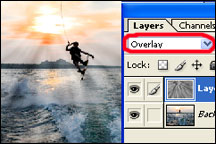
А теперь, наслаждайтесь результатом!

| 
